Съдържание
В голям работен лист ръчното намиране на последната колона с данни отнема много време и не е удобно. Има някои функции, с помощта на които можете бързо да откриете последната колона с данни. В тази статия ще обясня как можете да използвате функциите и VBA за намиране на последната колона с данни в Excel.
За да направя обяснението по-лесно, ще използвам примерен набор от данни, който представя информация за поръчки. Наборът от данни има 4 колони, които са Дата на поръчката, ID на поръчката, и Сума .
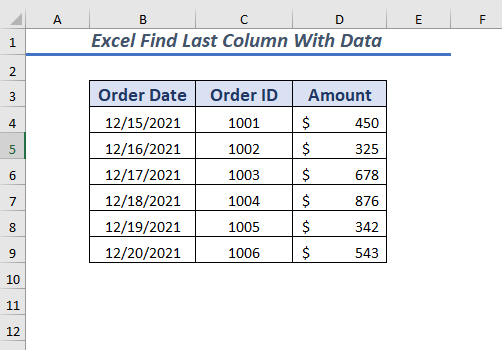
Изтегляне Работна тетрадка за практика
Excel Намерете последната колона с Data.xlsm4 начина за намиране на последната колона с данни
1. Използване на функцията LOOKUP за намиране на последната колона с данни
За да намерите последната колона с данни в Excel, можете да използвате функцията LOOKUP където можете да търсите последната стойност на всяка конкретна колона, а не само на последната колона.
Позволява да започнете процедурата,
Първо изберете някоя клетка, в която да поставите резултантната стойност.
➤Избрах клетката F4
След това въведете следната формула в Бар Formula или в избраната клетка.
=LOOKUP(2,1/(D:D""),D:D) 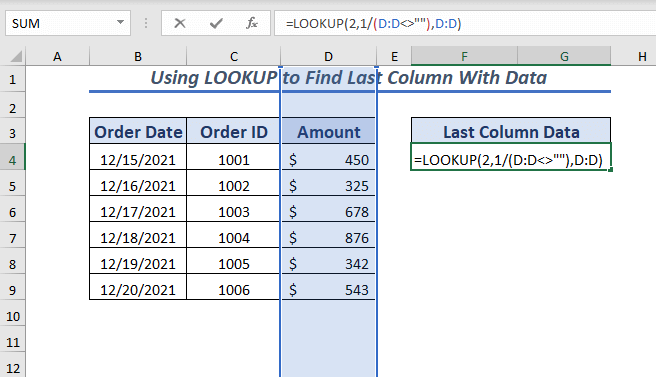
Тук, в LOOKUP искам да получа функцията Данни за последната колона в зависимост от OrderID колона като lookup_value стойност.
Избрах обхвата на D:D колона като lookup_vector където използвах не са равни оператор (), за да намерите непразните клетки. По-късно го разделете на 1 за да разберете кои от клетките съдържат данни. След това като result_vector използва диапазона D:D на Сума колона.
Сега натиснете бутона ВЪВЕДЕТЕ ключ.
Така ще видите данните от последната колона на набора от данни.
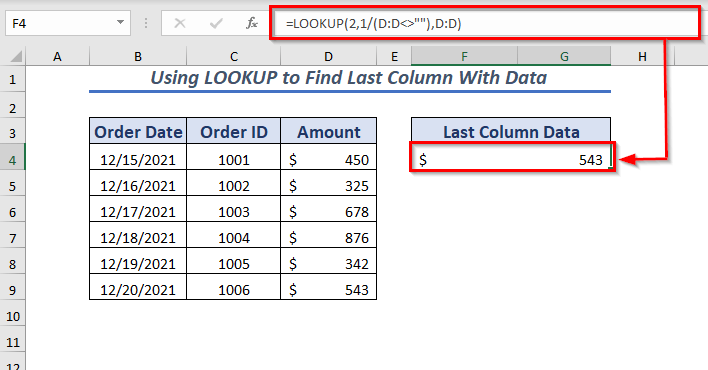
2. Използване на функцията INDEX & COUNT
Чрез използване на функцията INDEX и COUNT заедно можете да намерите последната колона с данни.
Нека преминем към процедурата,
Като начало изберете някоя клетка, в която да поставите резултантната стойност.
➤Избрах клетката F4
След това въведете следната формула в Бар Formula или в избраната клетка.
=INDEX(D4:D9,COUNT(D4:D9)) 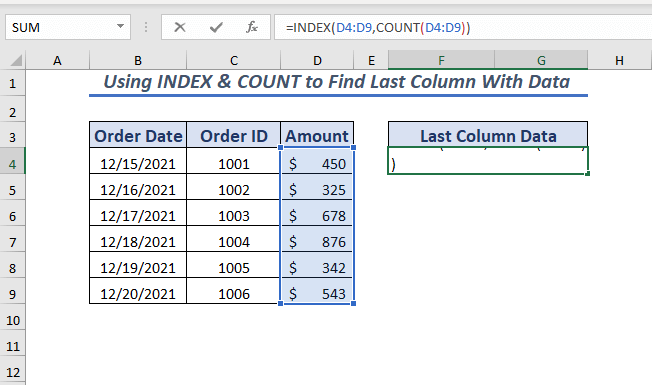
Тук, в INDEX избрах диапазона D4:D9 като масив . След това, когато row_number на INDEX функцията използва COUNT функция за получаване на позицията на последната стойност от избрания диапазон D4:D9 . COUNT ще върне последната позиция, след което INDEX ще върне стойността на тази позиция.
Сега натиснете бутона ВЪВЕДЕТЕ и ще видите данните от последната колона на набора от данни.
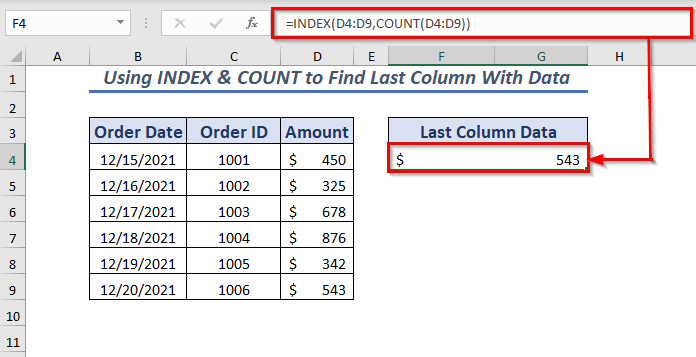
Подобни четива:
- Намиране на последната стойност в колона, по-голяма от нула, в Excel (2 лесни формули)
- Намиране на последната клетка със стойност в ред в Excel (6 метода)
- Намиране на множество стойности в Excel (8 бързи метода)
- Как да намерите отдясно в Excel (6 метода)
3. Използване на функцията MIN & COLUMN след това INDEX
Можете също така да използвате функцията MIN с КОЛОНАТА и КОЛОНИ за получаване на номера на последната колона.
В зависимост от номера на последната колона можете да намерите данните на последната колона, като използвате INDEX функция.
Първо стартирайте процедурата за получаване на номера на последната колона.
➤Избрах клетката F3
След това въведете следната формула в Бар Formula или в избраната клетка.
=MIN(КОЛОНА(A4:C9))+КОЛОНИ(A4:C9)-1 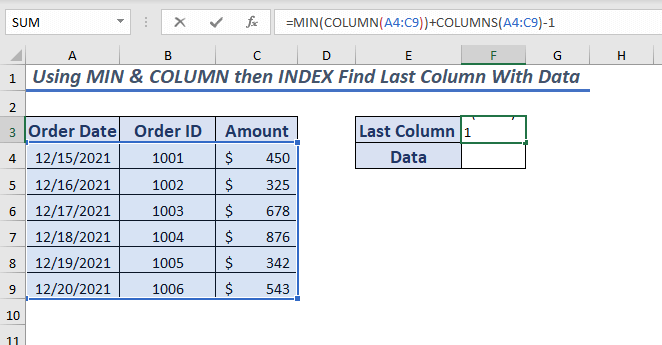
Тук, в КОЛОНА избрана е функцията за обхват A4:C9 като справка, ще върне масив, който съдържа всички номера на колони за дадения диапазон.
Сега, за да получите номера на първата колона, използвайте MIN функция.
След това КОЛОНИ функцията ще даде общия брой колони на избрания диапазон A4:C9 . Сега можете да добавите общия номер на колоната към първата колона и след това изваждане на 1 за да се осигури номерът на последната колона на диапазона.
Накрая натиснете бутона ВЪВЕДЕТЕ След това ще получите номера на последната колона.
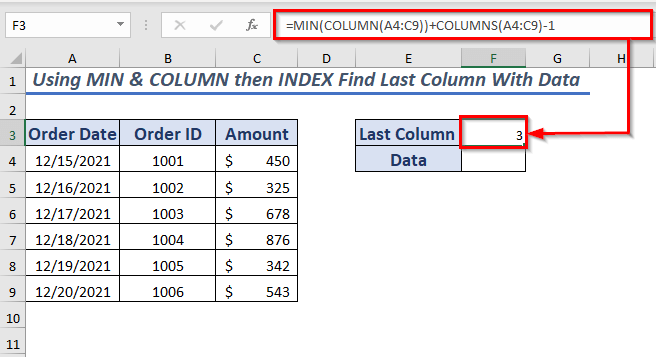
Сега нека продължим процедурата, за да получим данните от последната колона.
Изберете която и да е клетка, за да поставите резултантната стойност.
➤Избрах клетката F4
След това въведете следната формула в Бар Formula или в избраната клетка.
=INDEX(A4:C9,6,F3) 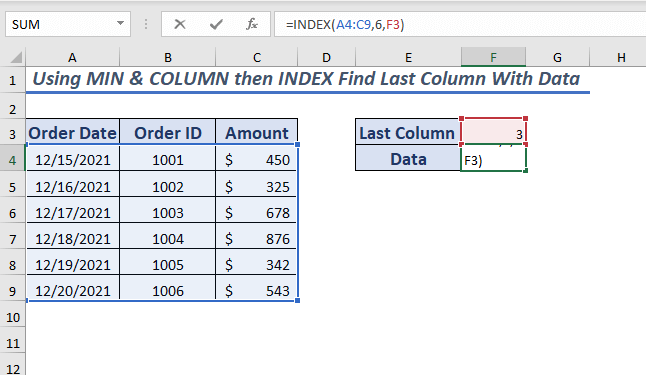
Тук, в INDEX функция, избрана в диапазона A4:C9 като масив след това избра последния непопълнен ред, който е 6 като row_number ( трябва да запомните, че номерът на реда трябва да е според набора от данни и можете да намерите стойността на всеки ред, като предоставите номера му. ).
След това използвайте F3 стойност на клетката като номер на колона , формулата ще върне стойността на съответния номер на ред и колона, която ще бъде последната информация за колоната.
Натиснете ВЪВЕДЕТЕ и ще получите данните от последната колона.
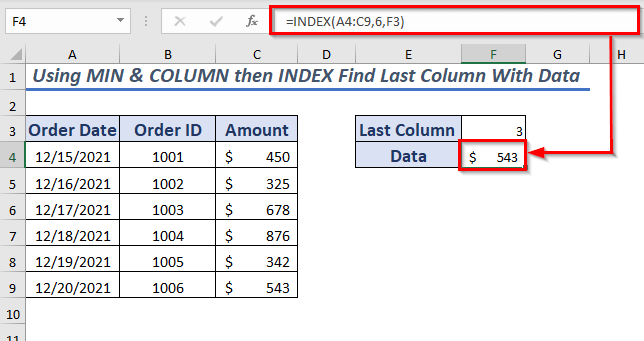
4. Използване на VBA за намиране на последната колона с данни
В случай че искате да покажете последната колона с данни, можете също да използвате VBA .
Нека започнем процедурата,
Първо отворете Разработчик tab>> изберете Visual Basic ( Бърз достъп от клавиатурата ALT + F11 )
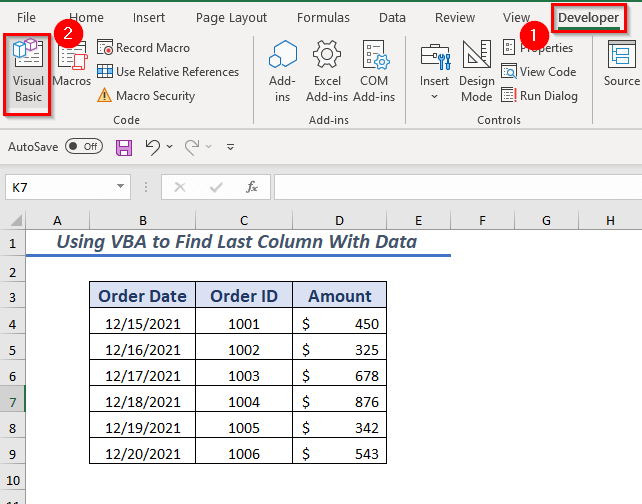
След това ще се отвори нов прозорец на Microsoft Visual Basic за приложения.
Оттам отворете Вмъкване на >> изберете Модул
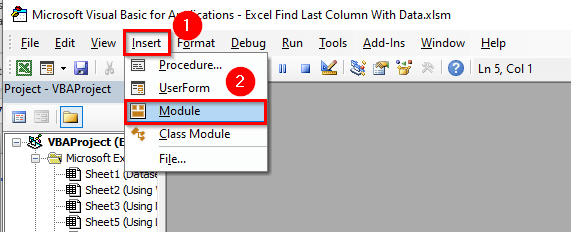
A Модул ще се отвори, след което въведете следния код в отвореното поле Модул .
Sub Find_Last_Column_with_Data() cell_value = Cells(9, Columns.Count).End(xlToLeft).Value MsgBox "Last Column With Data is " & cell_value End Sub 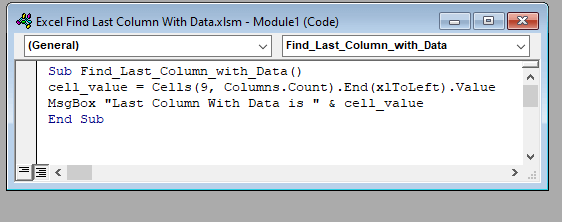
Тук декларирах Подпроцедура Find_Last_Column_with_Data
Използвах COUNT за преброяване на последната колона, след което използвах СТОЙНОСТ метод за получаване на стойността на последната колона, където съм предоставил номера на реда 9 . Тук съхраних стойността в cell_value променлива.
За да покажа стойността, използвах MsgBox .
Накрая, Запазете кода и се върнете в работния лист.
След това отворете Вижте tab>> от Макроси >> изберете Преглед на макроси
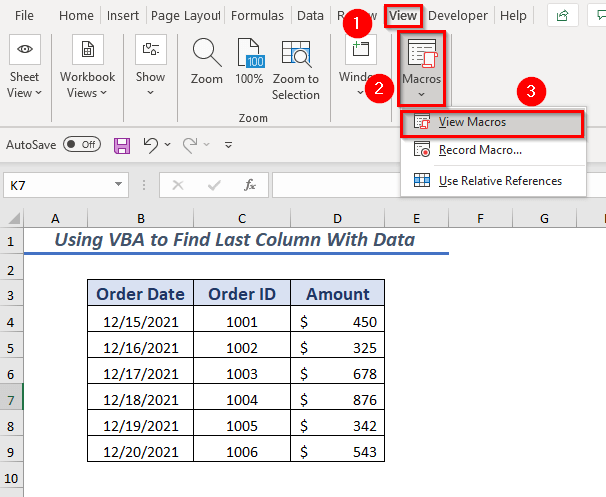
➤ A диалогов прозорец ще се появи.
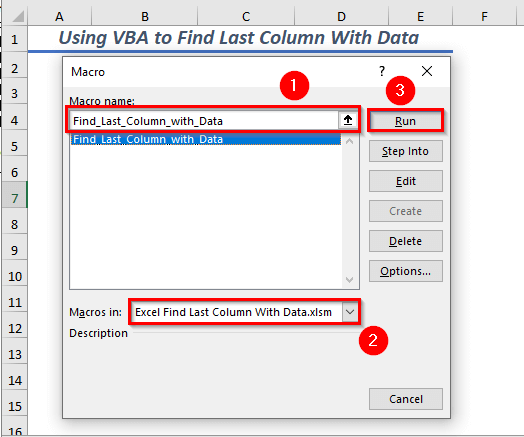
Сега, от Име на макрос изберете Find_Last_Column_with_Data също така изберете работната книга в Макроси в .
След това, Изпълнявайте избрания Macro .
В резултат на това в полето за съобщения ще бъде показана стойността на последната колона.
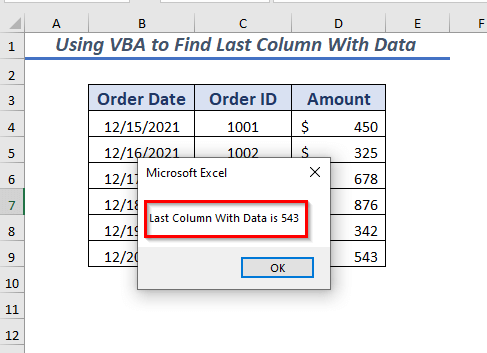
Практически раздел
В работната тетрадка съм предоставил лист за упражнения, с който да упражнявате тези обяснени начини. Можете да го изтеглите от горната връзка.
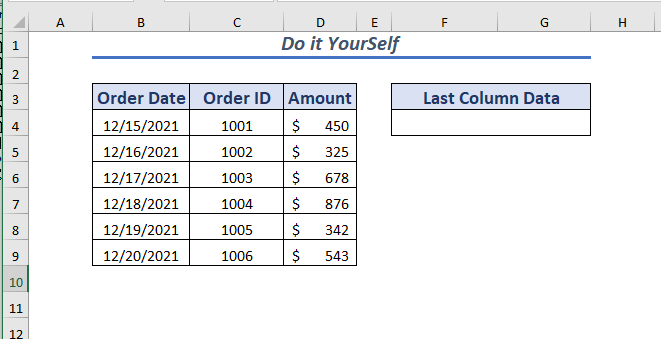
Заключение
В тази статия обясних 4 бързи начина за намиране на последната колона с данни в Excel. Надявам се, че тези различни начини ще ви помогнат да намерите последната колона с данни. Накрая, ако имате някакви предложения, идеи или обратна връзка, моля, не се колебайте да коментирате по-долу.

